Jak smazat fotky z Hangouts v roce 2022
Když děláte seznam nejlepších aplikací pro zasílání zpráv a sdílení médií, nikoli přidávání Setkání na seznam bude nespravedlnost.
Aplikaci používají miliardy lidí denní pro jejich osobní potřebu nebo pro své obchodní motivy a denně sdílejí spoustu médií.
Na Hangouts je to dobré aplikace ukládá média do vašeho účtu Google který byl sdílen prostřednictvím jeho serveru. To snižuje vaši práci, protože nemusíte ukládat soubor do zařízení pro budoucí použití.
Ale nemyslíte si, že je docela chaotické udržovat všechna média sdílená pomocí Hangouts vždy uložené v Googlu?
Chci říct, jaký má smysl udržovat média přenesená před 2-3 měsíci, nebo možná před rokem? Nebo média, o kterých moc dobře víte, že teď nebudou k ničemu. Není jen zbytečné uchovávat staré záznamy Hangoutů, ale způsobuje to problém, když na Googlu hledáte fotku nebo video, které skutečně potřebujete.
Tak se podívejme jak smazat fotky Hangouts které jsou pro vás jednoduše k ničemu pomocí těchto jednoduchých kroků níže.
Obsah
Jak odstranit fotografie Hangouts z prohlížeče (video)
Sdílené fotky a videa ze služby Hangouts není možné smazat z aplikace Hangouts. Ale to vůbec nekomplikuje proces mazání. Stačí dodržet několik kroků a úkol je hotový.
1. Pomocí libovolného prohlížeče ve vašem počítačovém systému otevřete soubor Archiv alb Google.
2. Zde uvidíte různá alba sestávající z fotografií. Jedno z alb bude prezentováno názvem Setkání. Stačí kliknout na otevřít tuto složku.
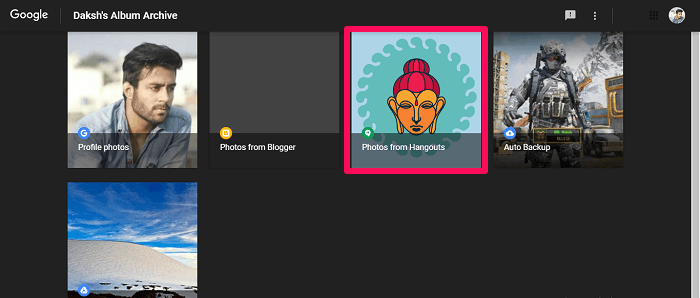
3. Nyní uvidíte seznam všech lidí, kterým jste poslali fotky na Hangouts. Klikněte na složku, ze které chcete odstranit fotografie.
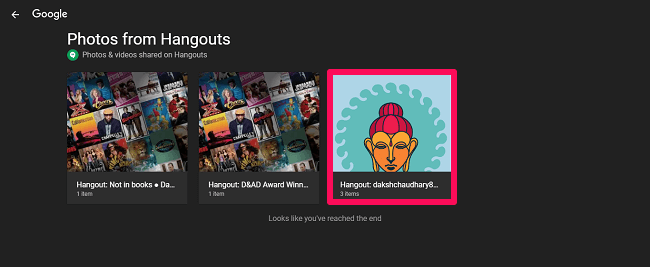
3. Všechna odeslaná média se nyní objeví na obrazovce. Klikněte na 3-tečky možnost v levé horní části obrazovky a poté klikněte na Smazat album, pokud se chcete zbavit všech zásob přítomných v tomto albu.
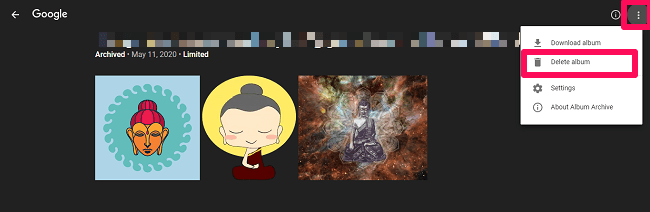
4. Nakonec klikněte na DELETE potvrďte smazání všech médií v daném albu.
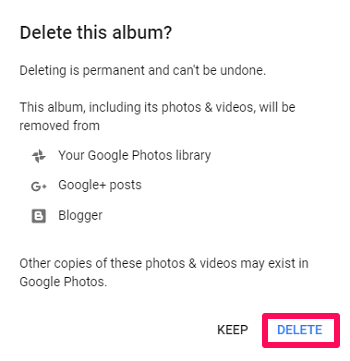
Myslíte si, že zbavit se všech fotek smazáním alba je špatný nápad a možná budete v budoucnu potřebovat nějaké fotky? Co takhle některé konkrétní fotky smazat a ostatní nechat tak, jak jsou?
Namísto kliknutí na ikonu 3 teček a výběru možnosti smazat album klikněte na fotografii, kterou již nechcete. Jakmile se fotografie otevře, klikněte na Ikona 3-bodů v pravé horní části a klikněte na Smazat fotku.
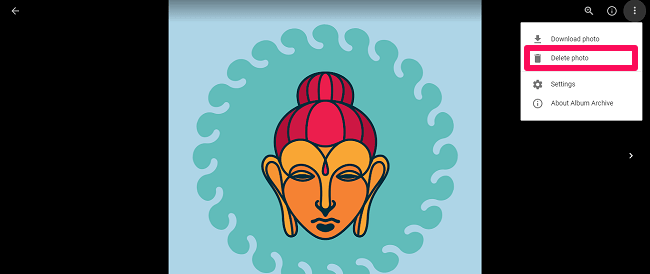
Nakonec kliknutím na DELETE přesunete fotografii do koše.
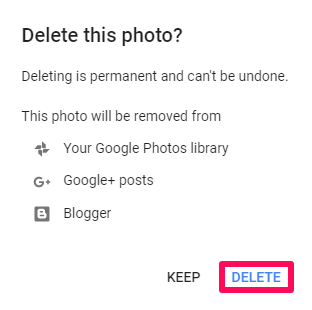
Podívejte se na naše video a uvidíte kroky v akci:
Používání mobilních telefonů
Podobně pro smazání fotek z mobilního telefonu Hangouts musíte postupovat podle výše uvedených kroků. Neexistuje žádná samostatná metoda, jak to udělat s aplikací Hangouts pro mobilní telefony.
Pokud máte potíže s mazáním fotografií pomocí těchto kroků, zvažte sledování tohoto videa.
Líbil se vám můj návod?
Zde bychom chtěli náš článek přerušit a doufat, že jste konečně mohli vědět, jak smazat fotografie Hangouts.
Hangouts je všestranná aplikace, která vám umožní chatovat s přáteli, využívat audiohovory a také videohovory stejně jako FaceTime.
Takže pokud jste tyto úžasné funkce Hangouts ještě nevyzkoušeli, jděte a vyzkoušejte je.
poslední články